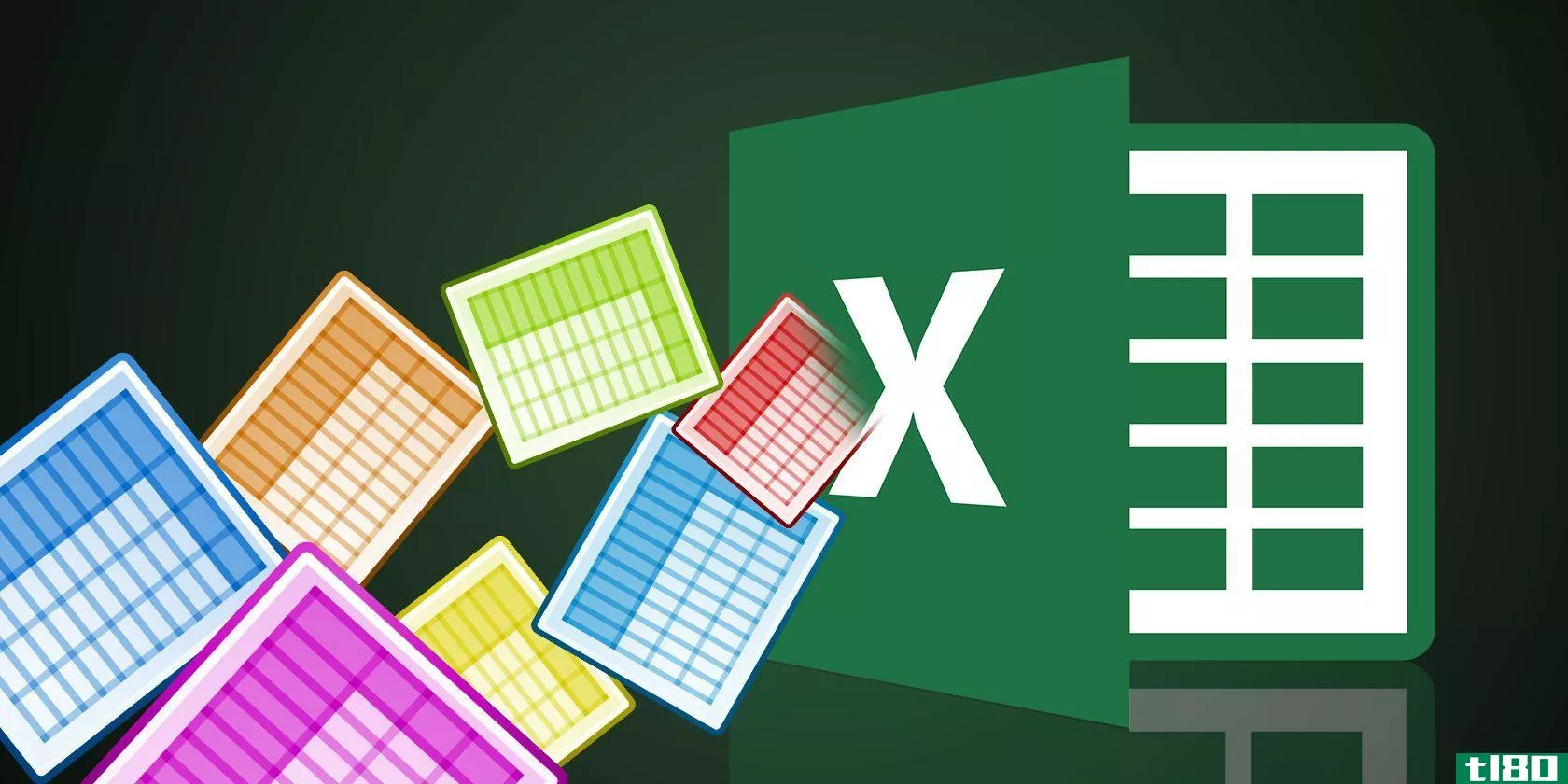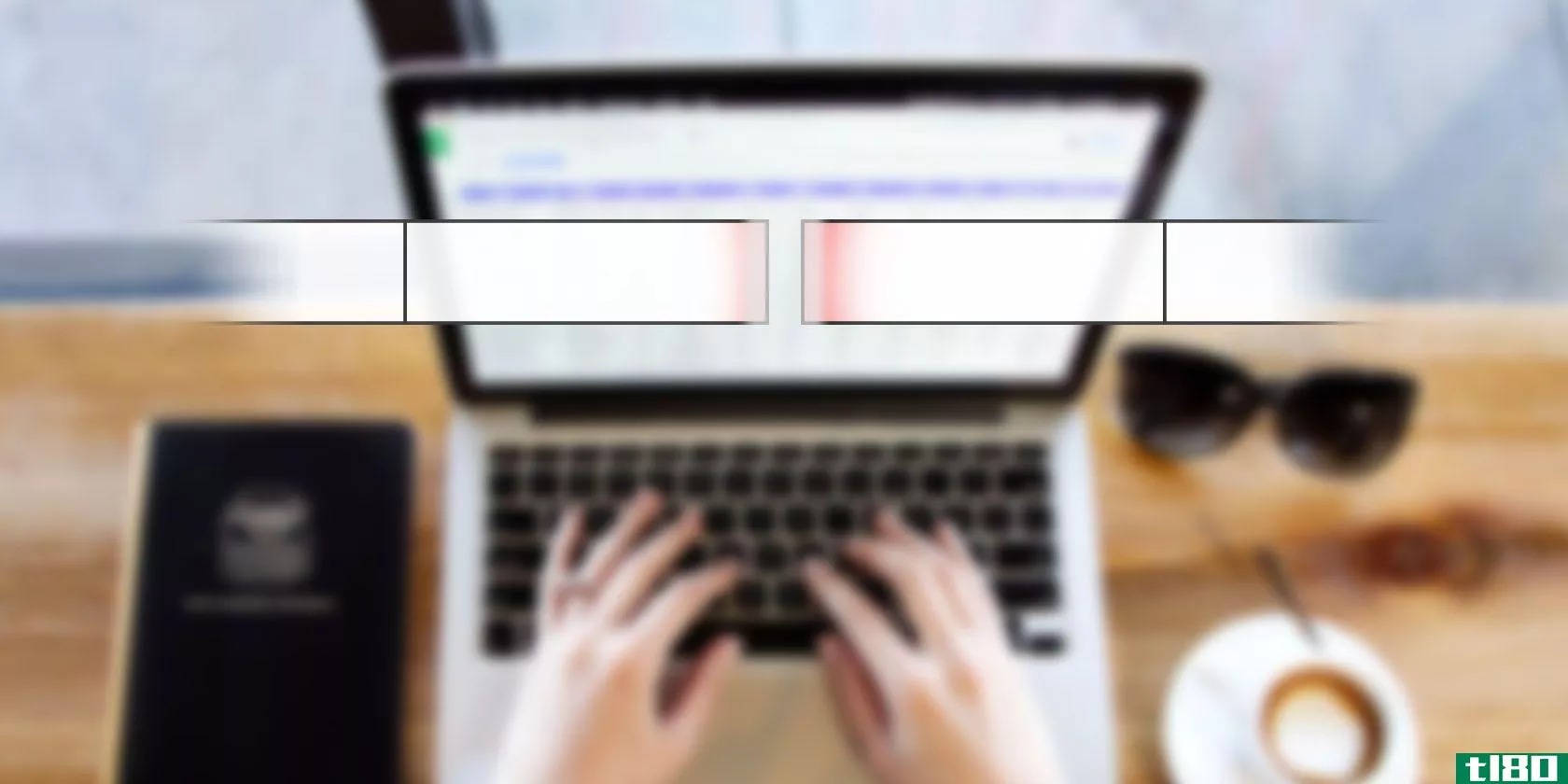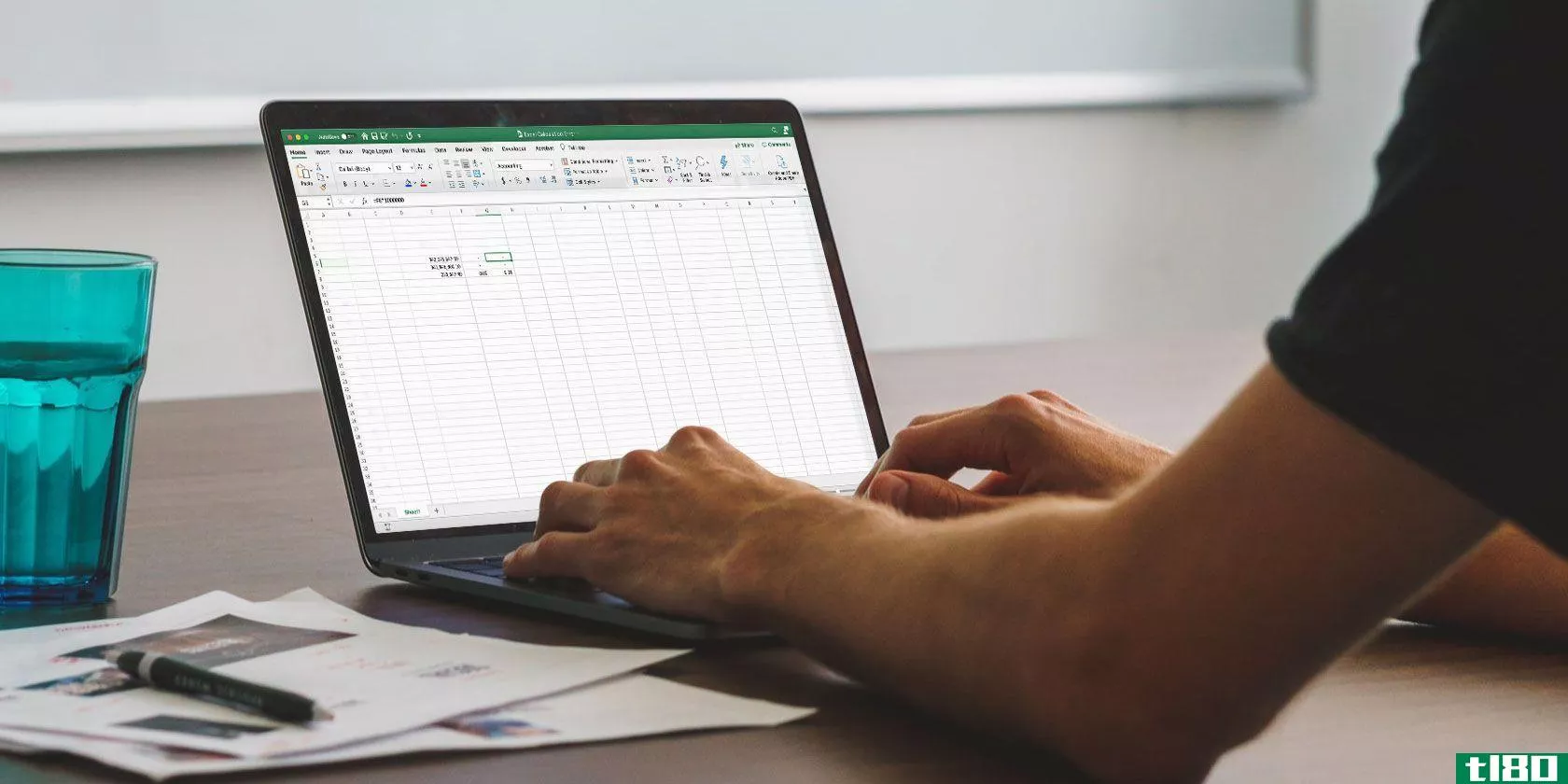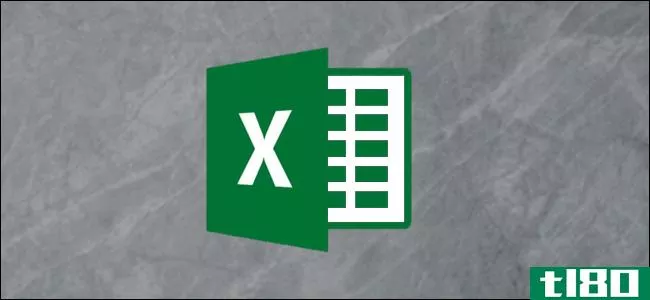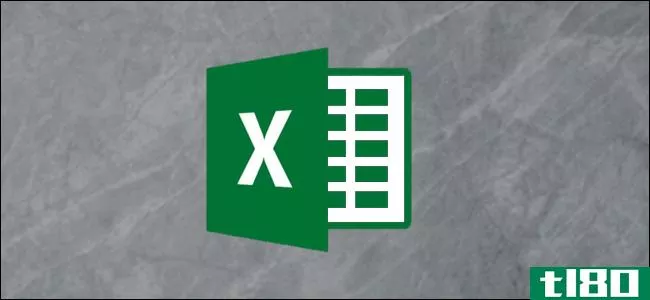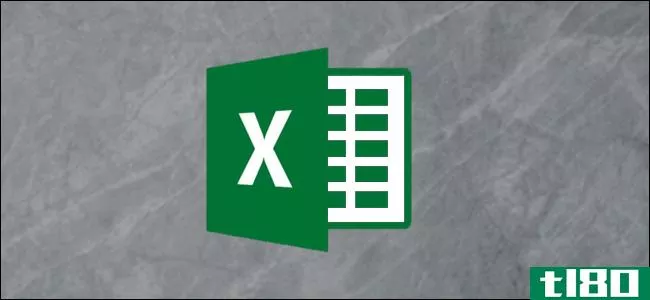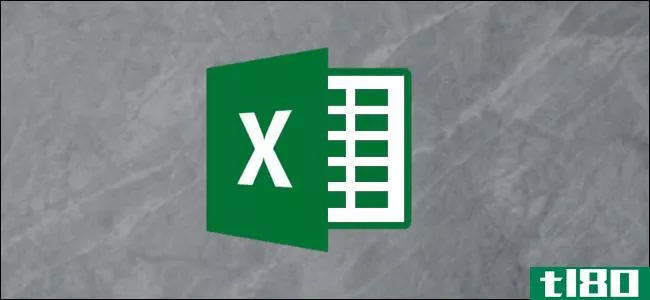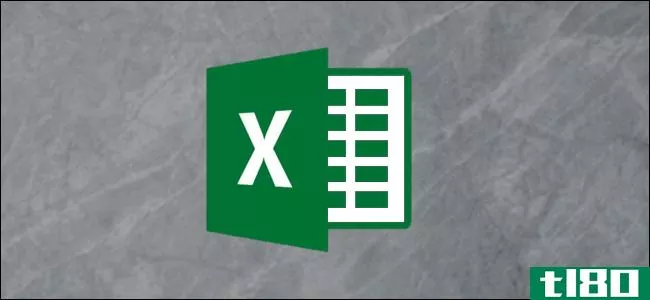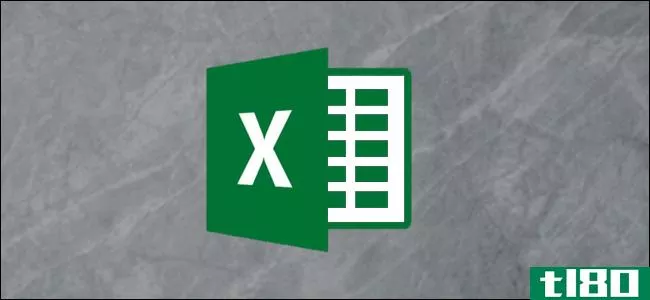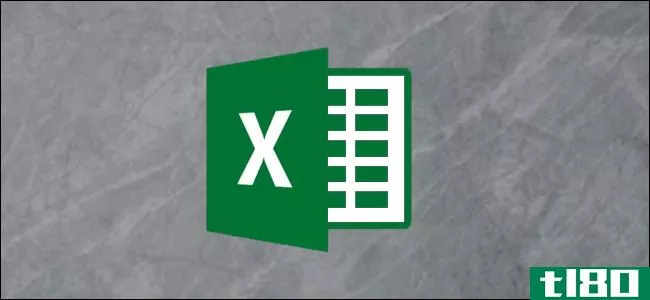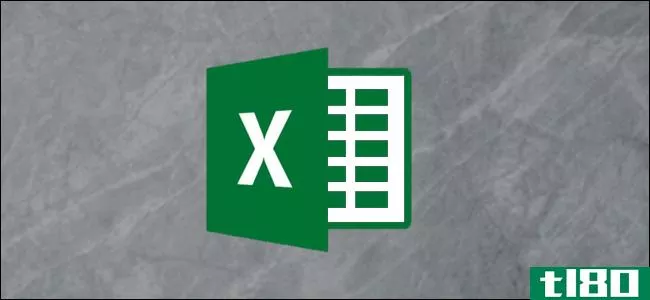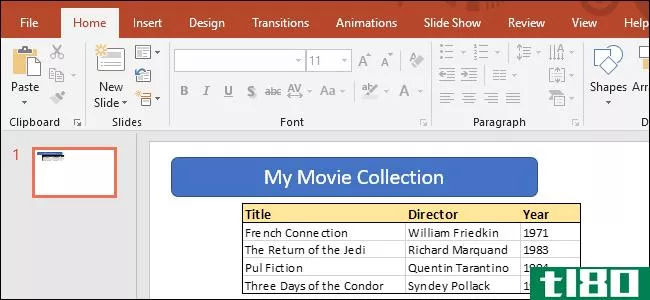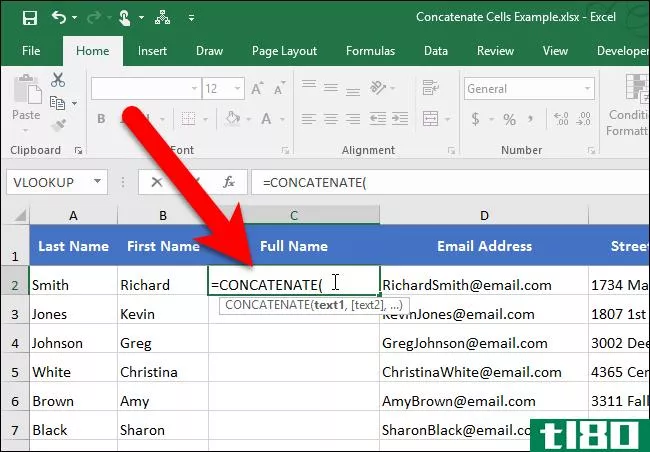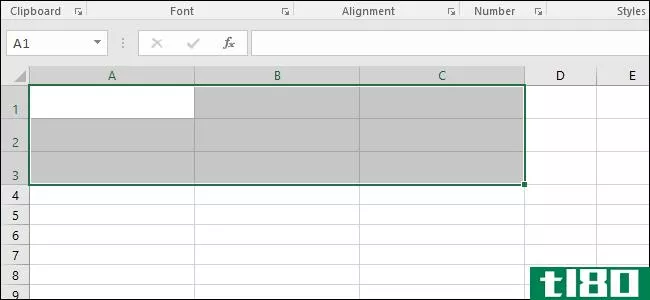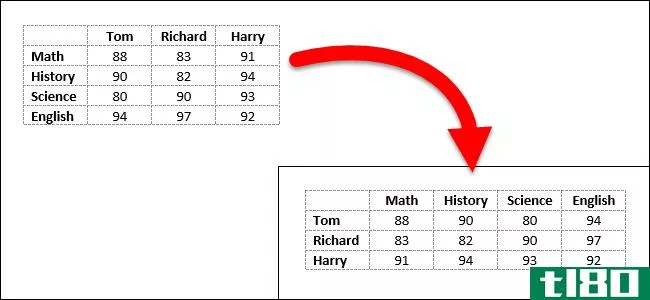如何在excel中将一个长列转换成多个列
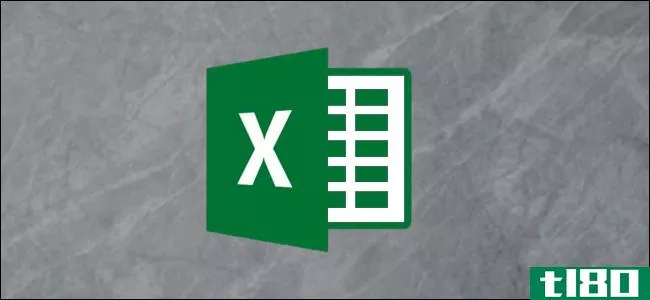
单列中的数据过多会使您的Microsoft Excel电子表格更难阅读。为了改进它,您应该考虑使用“文本到列”或“快速填充”功能来拆分列。
“文本到列”将用使用相同数据的多个列替换单个列。“Flash Fill”将复制数据,将其拆分为新的单独列,同时保留原始列不变。
如何在excel中使用文本到列
microsoftexcel包含一个特殊功能,允许您拆分超长列。它通过使用分隔符(如逗号或分号)分隔列来实现这一点,这些分隔符可以分割数据。
该功能通过将文本转换为列来工作,您可以从Microsoft Excel功能区栏中的“数据”选项卡访问该功能。
相关:如何使用文本列像一个Excel Pro
为了测试这个特性,我们将在一个列中使用一组数据(员工列表,显示姓名、出生日期和其他信息)。数据的每个部分都在一个单元格中,用分号分隔。
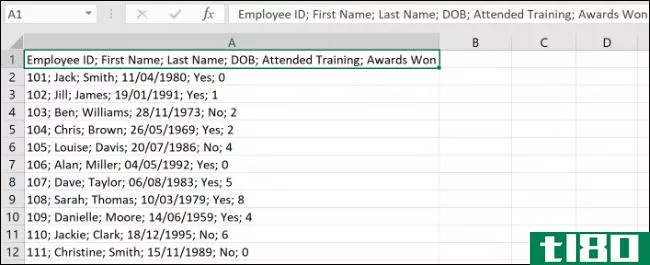
您需要首先选择包含数据的单元格(上例中的单元格A1到A12)。
从Excel的“数据”选项卡中,单击“数据工具”部分中的“文本到列”按钮。
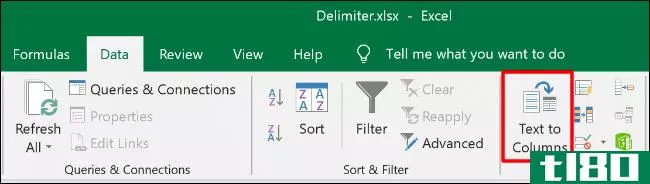
这将打开“将文本转换为列向导”窗口,并允许您开始分离数据。从选项中,选择“分隔”单选按钮,然后单击“下一步”继续。
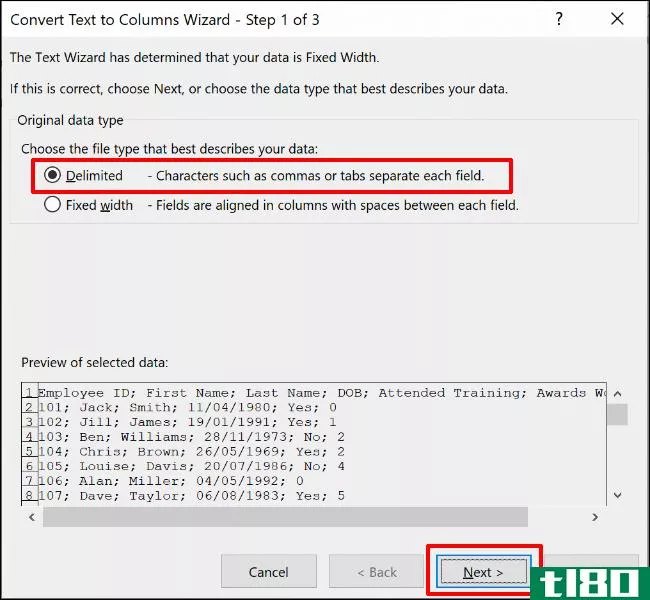
默认情况下,Excel会选择按找到的每个选项卡来分隔单列数据。这很好,但对于我们的示例,我们使用的是用分号分隔的数据。
从侧边菜单中选择分隔符选项。对于我们的示例,我们选择的分隔符是分号。
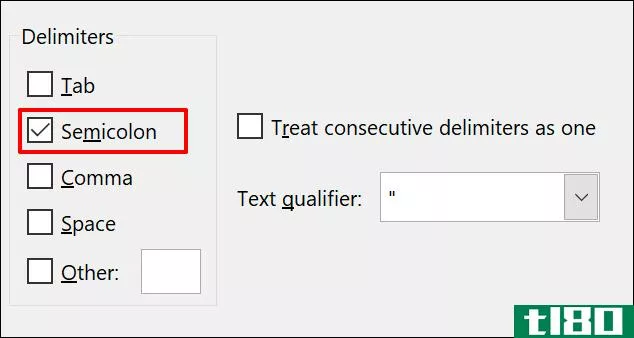
您可以在菜单底部的“数据预览”部分看到转换后的数据的外观。
准备好后,单击“下一步”继续。
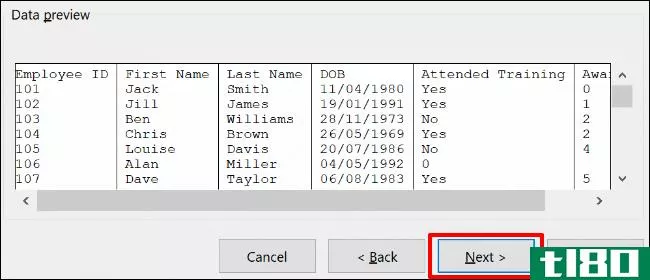
现在需要为每列设置单元格类型。例如,如果有一列带有日期,则可以为该列设置适当的日期格式。默认情况下,每列将设置为“常规”设置。
使用此选项,Excel将尝试自动设置每列的数据类型。要手动设置,请先单击“数据预览”部分中的列。从那里,从“列数据格式”部分选择适当的数据类型。
如果要完全跳过列,请选择列,然后选择“不导入列(跳过)”选项。单击“完成”开始转换。
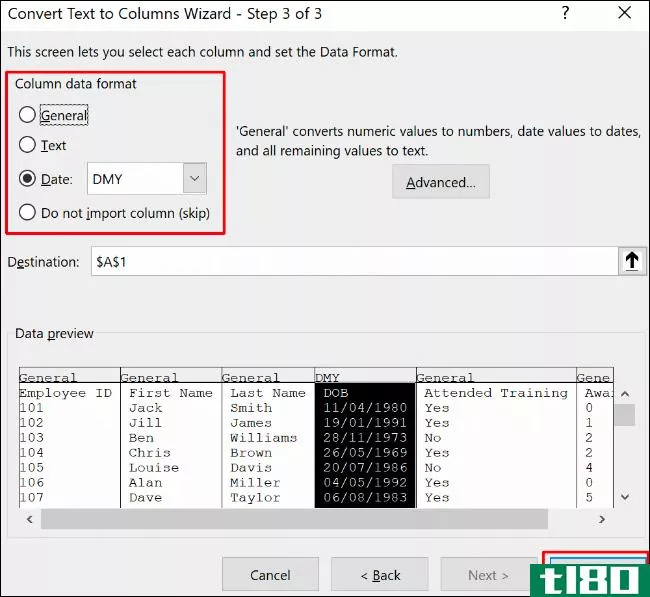
您的单列将使用分隔符将每个部分分隔成单独的列,并使用您选择的单元格格式选项。
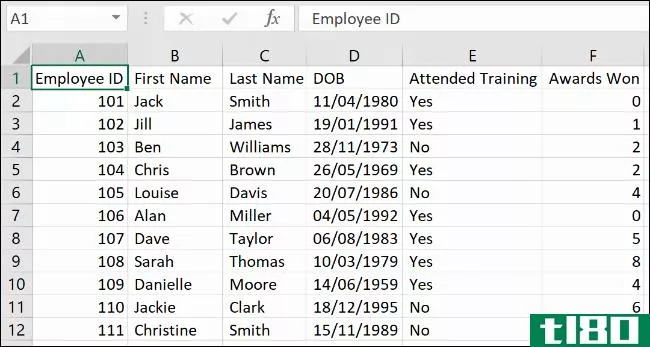
如何在excel中使用flash填充
如果您想保持原始数据完好无损,但仍要分离数据,可以改用“Flash Fill”功能。
使用我们的employee list示例,我们有一个列(列a)标题行,每个数据位之间用分号分隔。
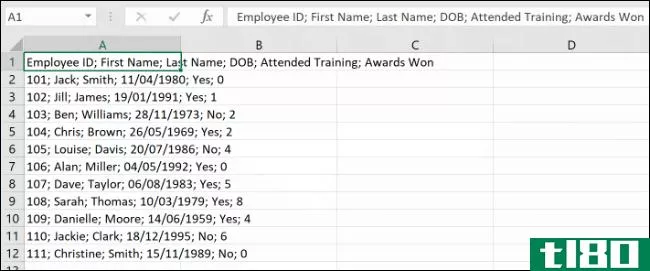
要使用“Flash Fill”功能,首先在第1行中键入列标题。例如,B1单元格中有“雇员ID”,C1单元格中有“名字”,以此类推。
对于每一列,选择标题行。从B1开始(本例中的“Employee ID”标题),然后在“Data”选项卡的“Data Tools”部分,单击“Flash Fill”按钮。
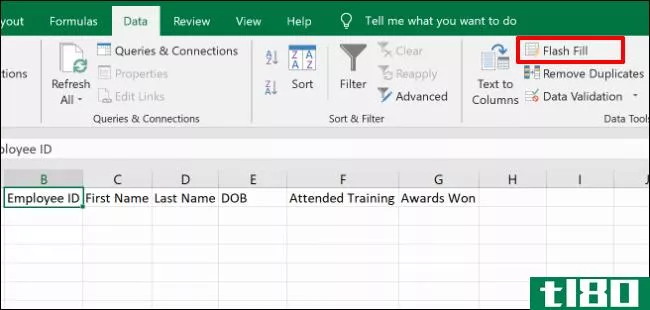
对每个标题单元格(C1、D1等)重复此操作,以自动用匹配的数据填充新列。
如果原始列中的数据格式正确,Excel将使用原始标题单元格(A1)作为向导自动分隔内容。如果收到错误,请按标题单元格下方单元格的顺序键入以下值,然后再次单击“快速填充”按钮。
在我们的示例中,这将是单元格B2(“101”)中的第一个数据示例,位于B1(“Employee ID”)中的头单元格之后。
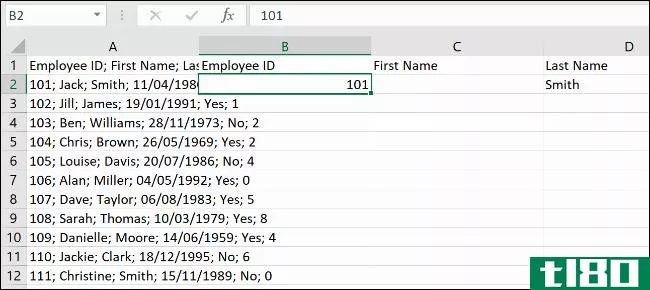
每一个新列都将填充原始列中的数据,使用初始的第一行或第二行作为选择正确数据的指南。
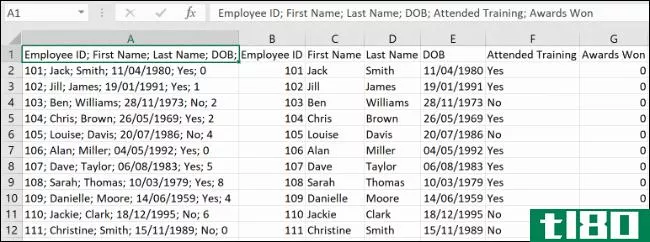
在上面的例子中,长列(A列)被分为六个新列(B到G)。
因为第1行到第12行的布局是相同的,所以“Flash Fill”特性能够使用头行和数据的第一位来复制和分离数据。
- 发表于 2021-04-02 17:51
- 阅读 ( 203 )
- 分类:互联网
你可能感兴趣的文章
如何将带分隔符的文本文件转换为excel电子表格
...包含文本文件中的值的字符。我们之前讨论过文本限定符如何帮助您将一些值导入一个单元格而不是单独的单元格。 ...
- 发布于 2021-03-19 08:31
- 阅读 ( 350 )
如何在excel中合并和取消合并单元格:技巧和窍门
... 我们将了解如何在Excel中合并单元格,如何取消合并,以及另一种将两个单元格合并为一个单元格而不丢失单元格中数据的方法。 ...
- 发布于 2021-03-25 03:38
- 阅读 ( 204 )
如何在microsoftexcel中使用if语句
...单元格中键入“=IF”()时,您将看到IF语句的语法需要如何才能正常工作。基本要求只是一个“逻辑测试”。默认情况下,单元格的输出为TRUE或FALSE,但您可以通过在函数中包含其他参数来自定义该值。 ...
- 发布于 2021-03-26 12:25
- 阅读 ( 207 )
如何方便快捷地组合excel中的两列
... 我们将向您展示如何使用符号或CONCAT函数在Excel中组合列。我们还将提供一些关于如何格式化数据的提示,以便它看起来准确地显示您想要的方式。 ...
- 发布于 2021-03-30 19:45
- 阅读 ( 378 )
如何在excel中将数据拆分为多列
...单的函数,可以将一个电子表格列拆分为两个。下面介绍如何使用“文本到列”和“快速填充” 如何在excel中使用“文本到列” 通过单击第一个单元格并向下拖动到列中的最后一个单元格,选择要拆分的单元格。在我们的示例...
- 发布于 2021-03-31 15:48
- 阅读 ( 207 )
如何在microsoftexcel中使用年函数
...望从数据中提取年份值,则年份函数尤其有用。 相关:如何在Microsoft Excel中将文本转换为日期值 要使用年函数,您需要打开Excel电子表格,并将包含日期(任何格式)的单元格设置为适当的“日期”数值。 最好使用“主页>...
- 发布于 2021-04-01 13:15
- 阅读 ( 206 )
如何在microsoftexcel中制作条形图
...方法之一,在Excel中,水平条用于比较数据值。下面介绍如何在MicrosoftExcel中**和格式化条形图。 在microsoft excel中**条形图 虽然您可以潜在地将任何一组Excel数据转换为条形图,但在可以进行直接比较(例如比较多个产品的销售数...
- 发布于 2021-04-01 23:46
- 阅读 ( 248 )
如何将excel工作表另存为pdf
...且完成的文件通常与我们希望的显示方式不同。下面介绍如何将工作表保存为可读的干净PDF文件。 excel文件作为PDF 在许多情况下,您可能希望将Excel文档保存为PDF文件而不是电子表格。例如,如果希望只发送较大图纸的特定部...
- 发布于 2021-04-02 09:01
- 阅读 ( 323 )
如何在excel中对工作表进行分组
...您在多个工作表中对相同范围的单元格进行更改。下面是如何做到这一点。 在microsoft excel中将多个工作表分组 如果您的Excel工作簿包含多个包含不同数据但布局相同的工作表,则在Excel中将工作表分组在一起非常有用。 下面的...
- 发布于 2021-04-02 15:59
- 阅读 ( 184 )
如何在microsoftexcel中转换货币
...货币。这个过程类似于在Google表单中转换货币。 相关:如何在谷歌表货币转换 首先,您需要一个合适的在线数据源(XML格式),可以将其导入电子表格。FloatRates有各种基于不同货币的XML提要,您可以使用它们。 找到要使用的...
- 发布于 2021-04-02 16:08
- 阅读 ( 171 )